
Hủy Bỏ In
Bạn có thể hủy bỏ in từ máy tính của bạn hoặc trên bảng thao tác của máy.
Từ máy tính
Bạn có thể hủy bỏ in từ biểu tượng máy in hiển thị trên khay hệ thống của desktop.
1
Nhấp đúp vào biểu tượng máy in.
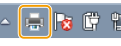

Khi biểu tượng máy in không hiển thị
Mở thư mục máy in (Hiển thị Thư Mục Máy In), nhấp chuột phải vào biểu tượng trình điều khiển máy in cho máy này, và nhấp vào [Xem những gì đang in] (hoặc nhấp đúp vào biểu tượng trình điều khiển máy in cho máy này).
2
Chọn tài liệu mà bạn muốn hủy in, và nhấp vào [Document]  [Cancel].
[Cancel].
 [Cancel].
[Cancel].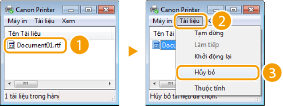
3
Nhấp vào [Yes].
Việc in tài liệu được chọn sẽ bị hủy.
 |
|
Một số trang có thể sẽ được xuất ra sau khi bạn hủy in.
|
 |
Hủy từ UI Từ XaBạn có thể hủy bỏ in từ trang [Job Status] trên Giao Diện UI Từ Xa: Kiểm tra Trạng Thái Hiện Tại của Tài Liệu In
Hủy từ ứng dụngTrên một số ứng dụng, một màn hình như dưới đây sẽ xuất hiện. Bạn có thể hủy bỏ in bằng cách bấm vào [Cancel].
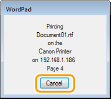 |
Từ Bảng Thao tác
Hủy bỏ in bằng cách chọn  hoặc <Status Monitor> (
hoặc <Status Monitor> ( ).
).
 hoặc <Status Monitor> (
hoặc <Status Monitor> ( ).
).Nhấn  để Huỷ bỏ
để Huỷ bỏ
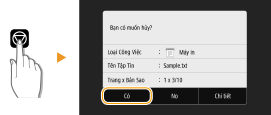
Nếu Màn Hình Hiển Thị một Danh Sách Các Tài Liệu Khi Nhấn 
Chọn tài liệu bạn muốn hủy in, và chọn <Hủy>  <Có>.
<Có>.
 <Có>.
<Có>.
Kiểm Tra Trạng Thái Công Việc In Trước Khi Huỷ
Mẫu Bảng Cảm ứng
<Status Monitor>  <Công Việc In>
<Công Việc In>  Chọn tài liệu trong thẻ <Trạng Thái Công Việc In>
Chọn tài liệu trong thẻ <Trạng Thái Công Việc In>  <Hủy>
<Hủy>  <Có>
<Có>
 <Công Việc In>
<Công Việc In>  Chọn tài liệu trong thẻ <Trạng Thái Công Việc In>
Chọn tài liệu trong thẻ <Trạng Thái Công Việc In>  <Hủy>
<Hủy>  <Có>
<Có>Mẫu LCD Đen Trắng

 <Công Việc In>
<Công Việc In>  <Trạng Thái Công Việc>
<Trạng Thái Công Việc>  Chọn tài liệu
Chọn tài liệu  <Hủy>
<Hủy> <Có>
<Có>
 |
|
Một số trang có thể sẽ được xuất ra sau khi bạn hủy in.
|